您的電腦上有沒有出現過硬碟分區丟失的經歷呢?當您的硬碟分區意外丟失或刪除,您如何找回
硬碟分割區消失 的檔案呢?
有時候分割區,硬碟驅動器或邏輯驅動器上的檔案可能會丟失或無法識別。這取決於他們的分區表是否能正常被系統識別。如果分區表被病毒破壞或分區被意外刪除,您將看不到您需要的分區。但是如果分區中有重要檔案,如何救援它?如何在意外刪除分區後救援丟失的檔案?
什麼是分區表
分區表是一種包含硬碟分區關鍵資訊的系統檔案,它包括硬碟分區的起點和終點,檔案系統,名稱,大小等硬碟分區的重要資訊。如果分區表被破壞或丟失,那麼分區也會隨著消失。鑒於分區上有包含重要檔案,因此,如何救援丟失的硬碟驅動器分區檔案是我們的當務之急。很多人因此會將電腦送修或花費高額費用給專業機構處理。
但是,要救援意外刪除或意外丟失的分區表檔案非常簡單。您僅需要一個Bitwar Data Recovery檔案救援軟體。
什麼是Bitwar Data Recovery
Bitwar Data Recovery是一款功能強大的檔案救援軟體,它可用於從丟失或刪除的分區中救回所有丟失的檔案。該軟體完全支持所有Windows系統,如Windows 10/8/7/XP等,您可以救援丟失的硬碟驅動器分區丟失的任何內容。 要救援丟失的分區,您應該先救援丟失的檔案,然後再創建一個新的分區。
先免費下載
Bitwar Data Recovery 到您的電腦上並按步驟安裝。以下是如何從丟失的硬碟分區救回檔案的步驟,請根據提示救援:
Bitwar Data Recovery救援丟失分區檔案的操作方法
第一步:啟動安裝好的Bitwar Data Recovery程式,切換到標準模式,選擇"磁碟區消失",以便使用此模式從丟失的分區中救援檔案。
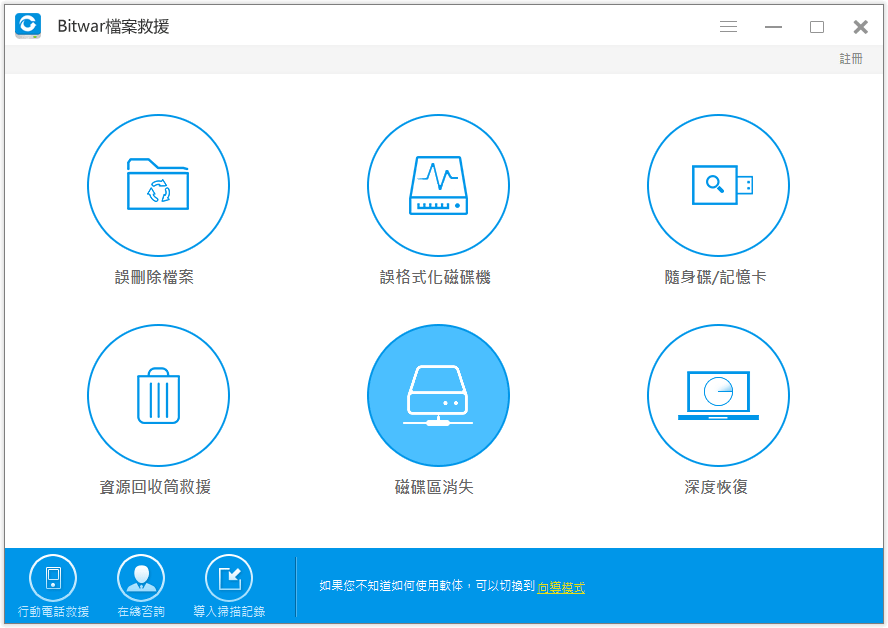
圖1:選擇磁碟區消失
第二步:很多時候,丟失的邏輯磁碟區會直接被列出來,您選擇它即可。但如果"沒有找到想要的邏輯磁碟機",請點擊"深度搜索"。深度搜索會自動查找您電腦的分割區,並將無法正常顯示的分割區列出來。
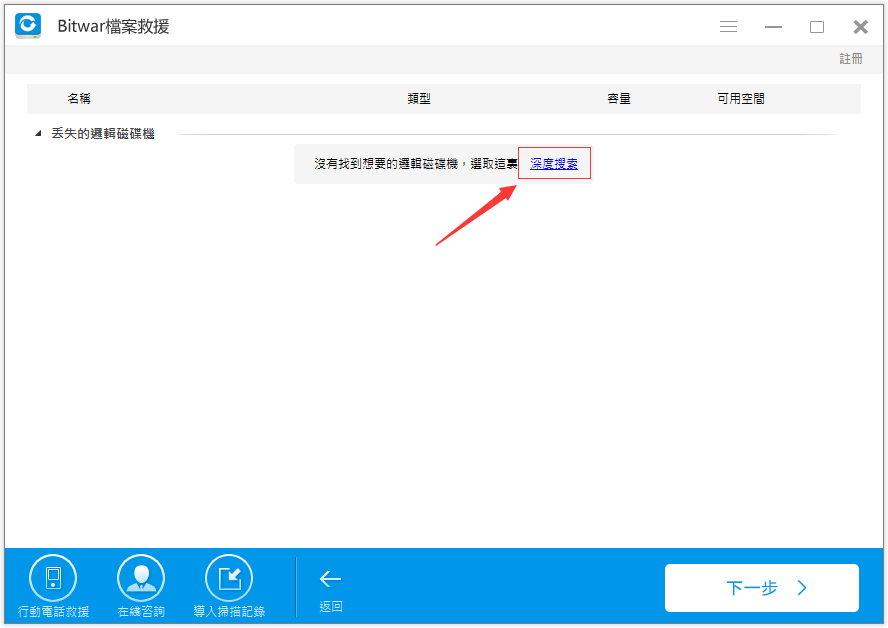
圖2:點擊深度搜索
選擇列出的要深度掃描的硬碟,然後單擊"下一步"開始搜索丟失的分區。找到一個丟失的分區,按確定並在主頁面選中它,然後點擊下一步。
第三步:選擇要救援的檔案類型,然後單擊"掃描"。Bitwar Data Recovery是一款安全有效的檔案救援軟體,可以檢索所有類型,包括圖像,照片,音頻,視頻,文檔,壓縮檔案和其他類型的檔案。當您按下掃描時,軟體將快速掃描以查找選定的條件內的所有目標檔案。
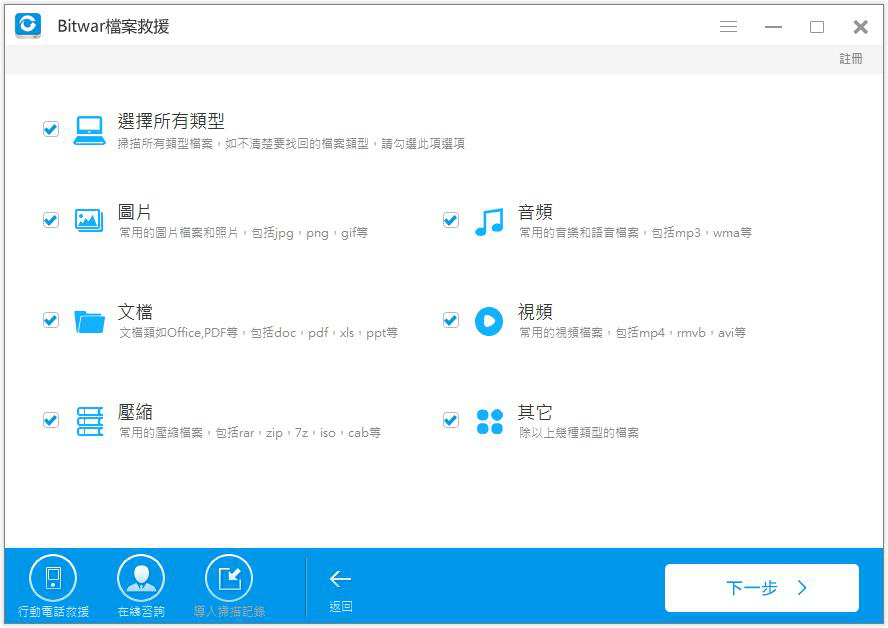
圖4:選擇檔案類型
第四步:掃描完成後,Bitwar Data Recovery將列出要掃描的檔案。您可以預覽它們以進行選擇性救援。
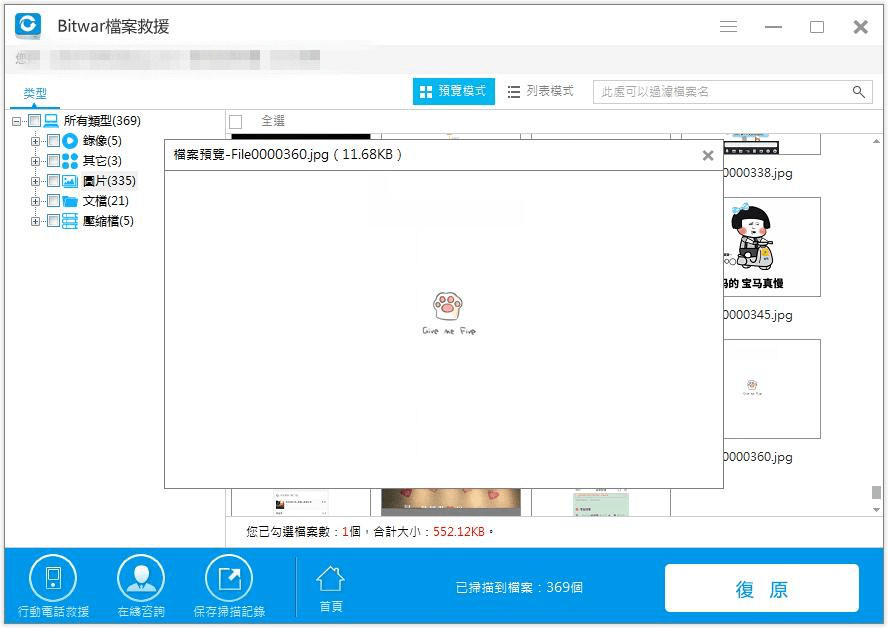
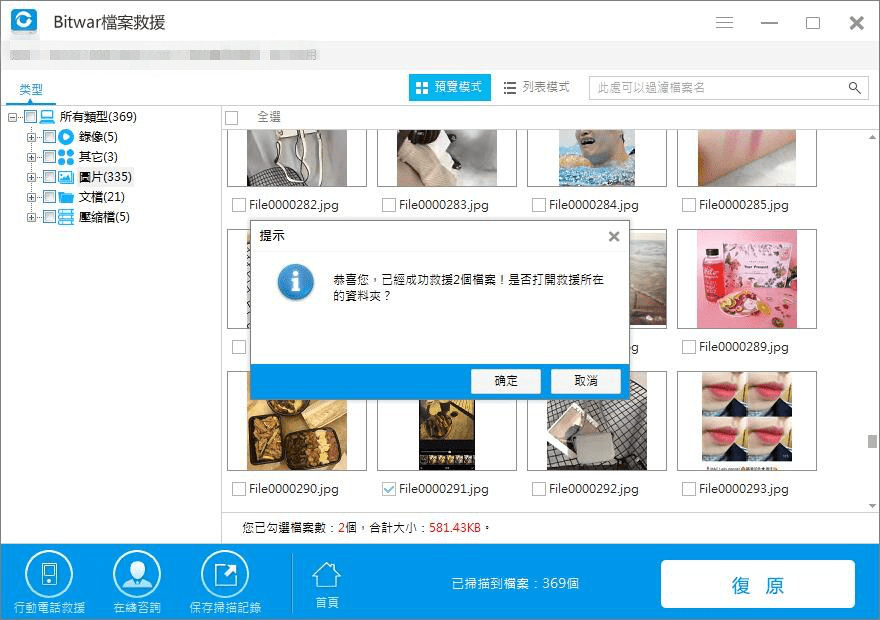
閱讀更多關於
硬碟分割區消失 的相關資訊,請點擊
這裡 。